Hoe u u hardeskyf kan enkripteer
Namate tegnologie verbeter, word ons toestelle steeds kleiner en kleiner, waardeur ons ons data kan saamneem waar ons ook al gaan. Die verkope van tafelrekenaars daal terwyl die verkope van skootrekenaars en mobiele toestelle sterk bly.
Een van die veiligste maniere om data te stoor, is om van een van ons beste wolkberg-verskaffers gebruik te maak, maar soms moet u net lêers op u plaaslike skyf hou. Alhoewel dit al gerieflik is om al ons data saam te neem, is daar ‘n potensiële probleem dat sommige gebruikers nooit ophou om na te dink nie – wat gebeur as u skootrekenaar of tablet gesteel of verloor?
U data is vir u waardevol. Of dit nou jare van familiefoto’s, u navorsing of u werklêers is, die kans is goed dat u nie wil hê dat ‘n vreemdeling daardeur moet snuffel nie. Deur u hardeskyf te enkripteer – of dit met ‘n TrueCrypt-alternatief te beveilig voordat u dit na die wolk stuur – waarborg u u data se veiligheid.
Vandag gaan ek jou wys hoe om ‘n hardeskyf te enkripteer. Dit is maklik om te doen en sodra u dit opgestel het, is die proses outomaties. U hoef nie kennis te hê van arcane-tegniese besonderhede wat u kan volg nie, maar ek sal ‘n vinnige oorsig gee van hoe dit werk en u dan die beste manier wys om ‘n hardeskyf te enkripteer – op Windows, Linux of MacOS.
Contents
Hardeskyf-koderingsmetodes

Skyfkodering werk ‘n bietjie anders as e-poskripsie in die sin dat u nie lêers hoef te enkripteer op ‘n individuele basis nie.
U kan kies om slegs sekere lêers te enkripteer as u dit wil, maar daar is ‘n probleem daarmee: terwyl u lêers oopmaak en sagteware gebruik, skryf u rekenaar tydelike lêers gereeld op die skyf op plekke waar u dalk nie bewus is nie..
Byvoorbeeld, as u aan ‘n sensitiewe dokument werk wat u van plan is om te versleutelt wanneer u klaar is, kopieer die sagteware moontlik die data na ‘n tydelike lêer, aangesien dit u werk outomaties stoor.
Selfs as u die lêer enkripteer wanneer u klaar is en die oorspronklike kopie uitvee, is dit nie regtig weg nie. Dink aan u hardeskyf as ‘n adres wat na u lêers wys, eerder as op die lêers self. As u die lêer uitvee, verwyder u die “adres” wat na die lêer wys, en u rekenaar beskou die area as vrye ruimte..
Die data verdwyn nie eers voordat u rekenaar dit oorskryf nie, wat willekeurig voorkom terwyl u nuwe lêers skep of aflaai. Dit beteken dat ‘n aanvaller forensiese sagteware kan gebruik om lêers op te spoor wat u gedink het uitgevee is, wat die punt om dit in die eerste plek te enkripteer, verslaan.
Daarom is die volledige skyfkodering die beste manier om ‘n hardeskyf te enkripteer. As u die rekenaar in sluimering of sluimering hou, is al u data gesluit. Dit lyk as ‘n ewekansige vullis vir enigeen wat probeer om toegang daartoe te kry. As u meer oor hierdie proses wil leer, het Symantec ‘n uitstekende witskrif wat ‘n kort, bondige oorsig van die proses is..
‘N Partisie is bloot ‘n deel van u hardeskyf wat gereserveer is vir gebruik. Volledige skyfkodering skep ‘n klein partisie aan die begin van u skyf waarmee u rekenaar kan begin opstart.
Die enkripsiesagteware kodifiseer die hardeskyfpartisie wat u bestuurstelsel en data bevat. As u rekenaar slegs begin, is die klein, ongeënkripteerde opstartpartisie beskikbaar. U data bly veilig en ontoeganklik totdat u dit ontsyfer.
Beste sagteware om ‘n hardeskyf te enkripteer
Die beste program om ‘n hardeskyf te enkripteer sal afhang van die bedryfstelsel wat u gebruik. Verkopers van die bedryfstelsel besef dat u data vir u waardevol is en dat elke bedryfstelsel gewoonlik ‘n program bevat om u hardeskyf tydens die installasie te enkripteer.
As u reeds u bestuurstelsel geïnstalleer het en vind dat u ‘n hardeskyf wil versleut sonder om dit te formateer, moet u nie verstrengel wees nie – daar is maniere om ‘n hardeskyf te enkripteer wat u nie hoef te formuleer en u rekenaar weer te installeer nie.
Wat u nodig het
Al wat u nodig het om u hardeskyf te enkripteer, is die koderingsagteware en verkieslik ‘n flash drive of CD om ‘n rugsteunsleutel en wagwoordfrase te stoor, wat u nodig het om u geënkripteerde skyf te ontsluit.
Afhangend van die gebruikte sagteware, sal u u hardeskyf met behulp van ‘n wagwoord, ‘n sleutelhanger of albei ontsluit.
Dit is uiters belangrik dat u nie u wagwoordfrase of sleutel verloor nie. Die ideaal is dat u ‘n geskrewe kopie van u wagwoordfrase bewaar op ‘n veilige plek wat u slegs ken, totdat u dit memoriseer. Bewaar ‘n kopie van u herstelsleutel op ‘n USB-skyf en bêre dit op ‘n veilige plek, asof u u wagwoordfrase verloor en daar is geen manier om u data te herstel nie.
Enkripteer ‘n hardeskyf in Windows, Mac of Linux
Ons het bespreek hoekom u u ry moet enkripteer en wat u nodig het om dit te doen. Ons fokus nou op die koderingsproses, afhangende van u bestuurstelsel..
Enkripteer ‘n hardeskyf in Windows 7, 18 en 10
As u Windows gebruik, sal ek u wys hoe u ‘n hardeskyf met BitLocker, wat deur Microsoft verskaf word, kan enkripteer. BitLocker is ‘n baie veilige instrument wat data versleutelt met behulp van die Advanced Encryption Standard om u data weg te sluit.
Stap 1: Klik op “start”, klik op “control panel”, klik op “system and security” en klik dan op “BitLocker drive encryption.”
Stap 2: Klik op Skakel BitLocker aan.
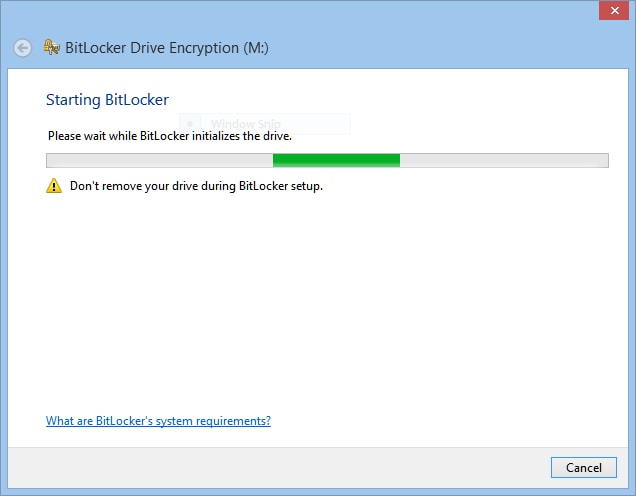
nota: As u rekenaar TPM (Trusted Platform Module) het, kan BitLocker dit aanskakel en weer begin. As u u rekenaar weer aanskakel, sien u ‘n vraag oor hoe om TPM in te skakel – dit hang af van u vervaardiger van hardeware, maar as u hulp nodig het, kan u my kommentaar lewer of per e-pos stuur;.
Stap 3: U sal kies om ‘n PIN, wagwoordfrase of ‘n opstartleutel te gebruik om u hardeskyf te dekodeer, afhangend van watter weergawe van Windows of Bitlocker u gebruik, en of u ‘n rekenaar met TPM het of nie.
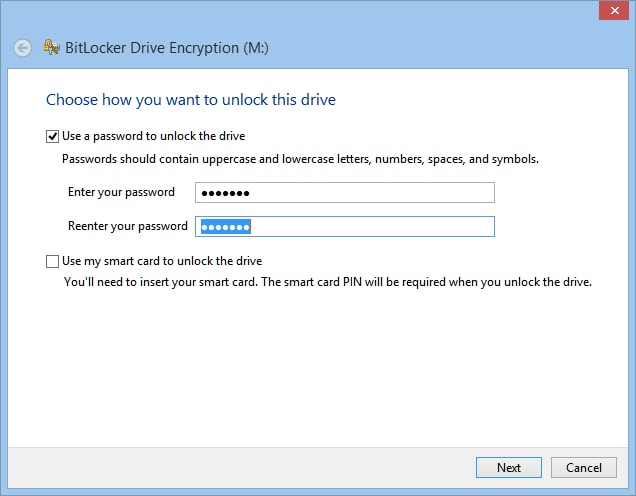
Kies ‘n speld uit 8-20 karakters en skryf dit neer totdat u dit memoriseer. As u ‘n opstarttoets kies, kan u dit na ‘n flash drive kopieër.
Stap 4: Stoor of druk ‘n herstelsleutel. Ek stel voor dat u beide doen, aangesien u dit verloor, u data verloor. U kan ook kies om die herstelsleutel in u Microsoft-rekening te stoor.
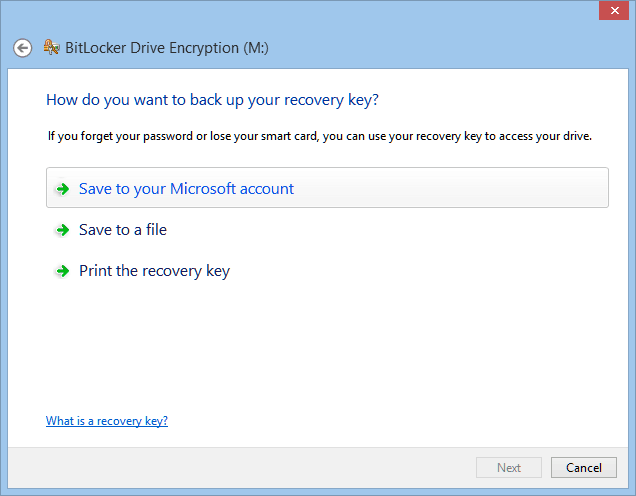
Stap 5: U sal gevra word om u rekenaar weer te begin en BitLocker sal met die koderingsproses begin.
Enkripteer ‘n hardeskyf in MacOS
Apple het ‘n sterk standpunt oor privaatheid ingeneem (wel, meestal) om hul gebruikers te beskerm. File OS is sedert OS X Yosemite standaard aangeskakel (kyk na ons artikel oor die beste TrueCrypt-alternatiewe om meer te wete te kom oor FileVault).
Dit beteken dat as u Yosemite of later gebruik, u die volledige skyfkodering moontlik al inskakel. U kan dit nagaan deur op die Apple-ikoon te klik, op “stelselvoorkeure” te klik en dan op “veiligheid” te klik & privaatheid. ” Die FileVault-oortjie sal wys of dit geaktiveer is al dan nie.
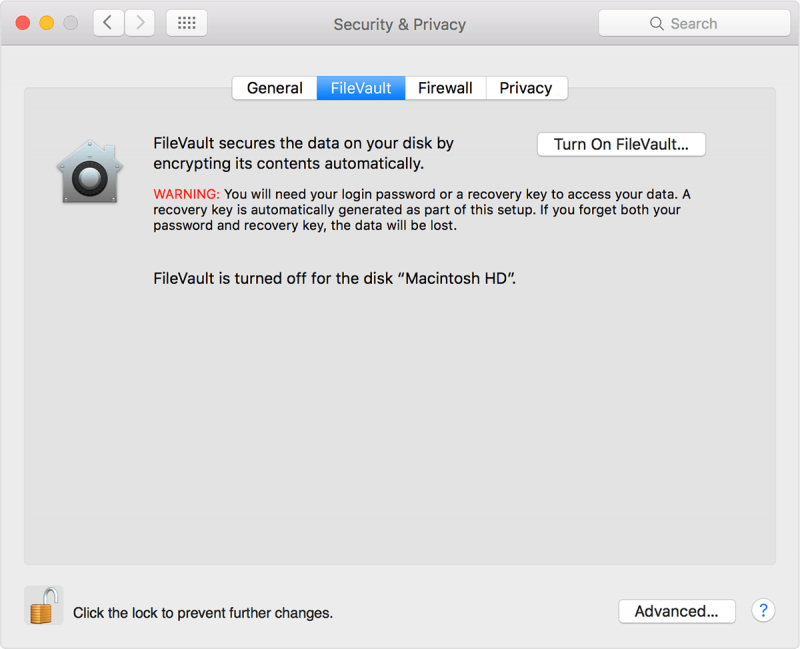
Stap 1: Om FileVault aan te skakel en ‘n hardeskyf op u Mac te enkripteer, klik op die knoppie “draai FileVault aan.” U moet ‘n gebruikersnaam en wagwoord vir administrateurs invoer, en as daar veelvuldige gebruikersrekeninge is, moet u op die “skakel gebruiker” -knoppie klik. As FileVault ingeskakel is, kan geen gebruiker outomaties aanmeld nie. Die hardeskyf word slegs gedekodeer as ‘n gebruiker hul wagwoord invoer om aan te meld.
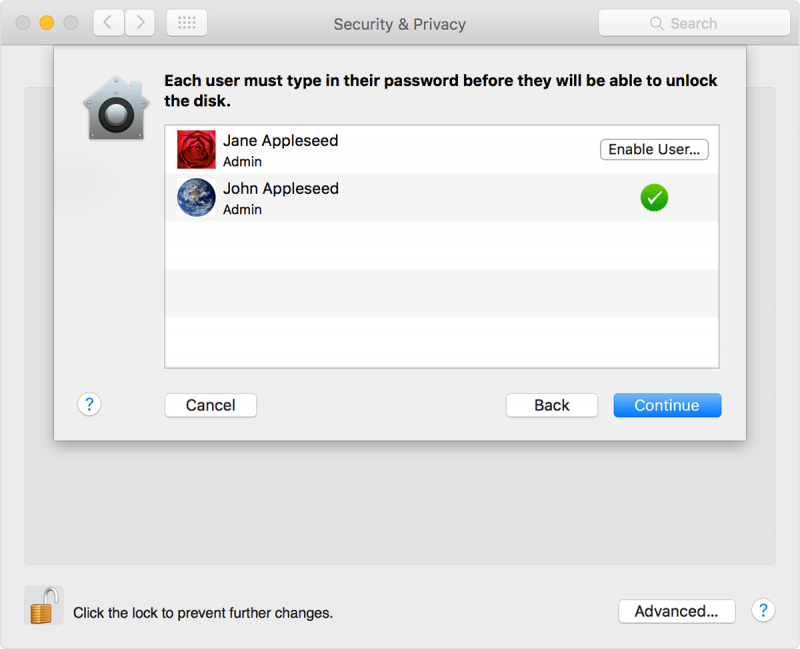
Stap 2: Op hierdie punt skep u ‘n herstelsleutel. Op Yosemite en latere weergawes, kan u u iCloud-rekening gebruik om u skyf te ontsluit en u wagwoord terug te stel.
As u nog steeds Mavericks of vroeër bestuur, kan u die herstelsleutel by Apple bêre deur ‘n veiligheidsvraag en drie antwoorde te verskaf.
nota: Skryf dit neer. As u dit verloor, kan Apple u nie help om u data te herwin nie.
Daar is ook ‘n opsie om ‘n plaaslike herstelsleutel te skep. Skryf dit weer neer en stoor dit op ‘n veilige plek.
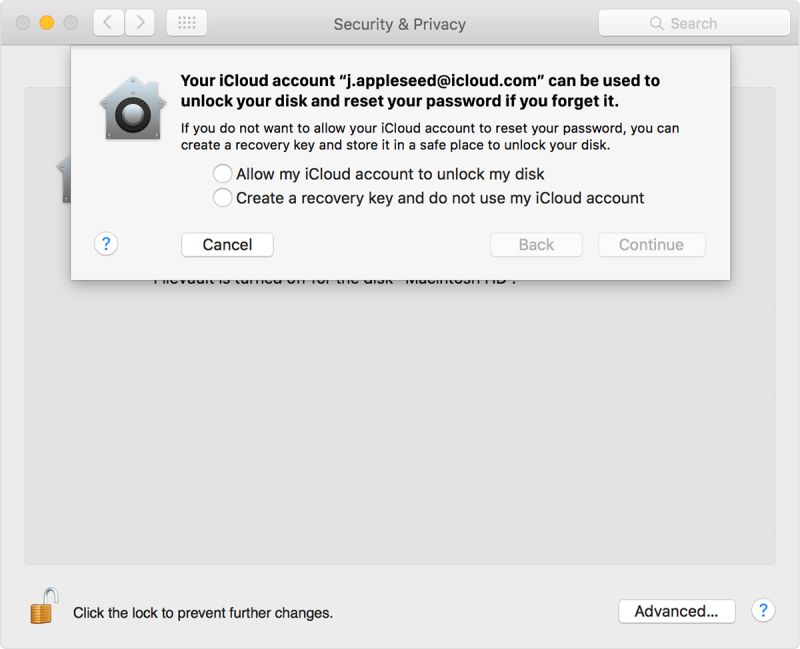
Enkripteer ‘n hardeskyf in Linux
Daar is baie verskillende verspreidings van Linux en kodering van ‘n hardeskyf in Linux kan op verskillende maniere bewerkstellig word.
Die maklikste metode is natuurlik om u hardeskyf te enkripteer tydens die installering van u gekose verspreiding.
Die meeste van die gewilde Linux-verspreidings bied hierdie opsie tydens installasie. Fedora, Ubuntu, Debian, Mint en openSuse is een van die verspreidings wat ‘n maklik-om-te-gebruik volledige skyfkoderingsmetode tydens installasie bied..
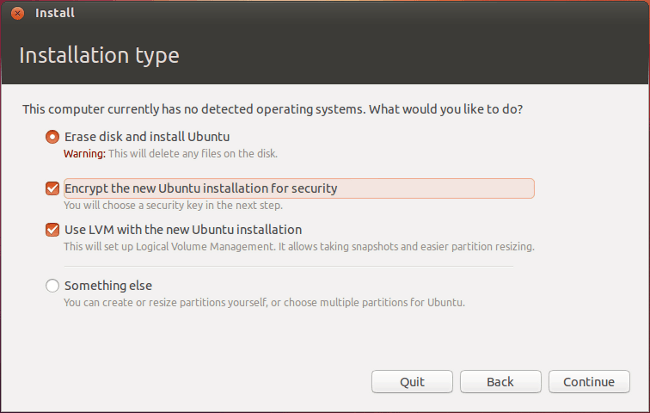
Hier is die slegte nuus: om volledige skyfkodering op u Linux-stelsel na die installasie moontlik te maak, is ‘n ingewikkelde proses wat verskeie moeilike stappe benodig.
Eerstens moet u Logical Volume Management (LVM) gebruik om u bestaande partisies te verander. Dan moet u genoeg vrye ruimte hê om geënkripteerde partisies vir u bestaande data te skep, dit oorskryf en dan u oorspronklike ongeënkripteerde partisies uitvee.
Om ‘n bestaande Linux-installasie te enkripteer, moet u gemaklik wees met die opdragreël, sowel as om partisies met die hand te skep, die grootte daarvan te vernietig en te vernietig. U maklikste opsie is om u data op ‘n eksterne skyf te rugsteun met behulp van ‘n instrument soos DejaDup en dan ‘n nuwe kopie van u distro van keuse te installeer.
Die meeste Linux-verspreidings gebruik ‘n opstelling genaamd “LVM on LUKS”, wat Logiese Volume Management op Linux Unified Key Setup beteken. Dit is ‘n lang onderwerp wat ek nie hier sal behandel nie, maar belangstellende lesers kan meer lees as hulle nuuskierig is.
Kortom, tydens die installasie, wanneer die installeerder in die verdelingstadium is, kan u kies om u hardeskyf te enkripteer. U kies ‘n wagwoordfrase en kry die opsie om u bestaande data oor te skryf. As u sensitiewe data het, moet u die stelsel dit oorskryf. Let daarop dat dit afhangend van u skyfgrootte ‘n baie lang proses kan wees.
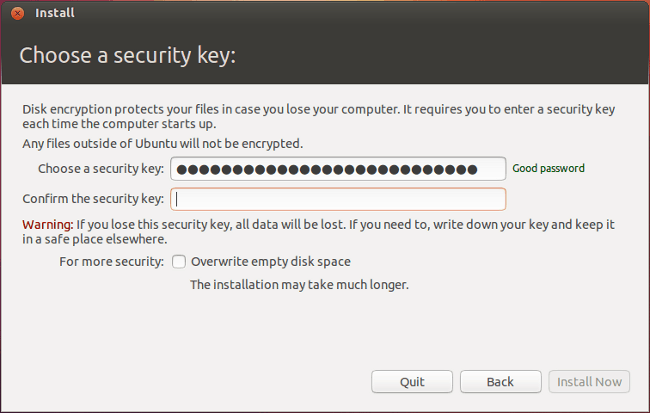
Soos altyd, skryf u wagwoordfrase neer totdat u dit memoriseer of op ‘n veilige plek neergeskryf het. As u hierdie wagwoordfrase verloor, verloor u u data.
Afsluiting
‘N Skootrekenaar is maklik om te steel, en daarmee saam die waardevolle gegewens. Alhoewel u ‘n lêer of ‘n lêergids op sigself kan enkripteer, is die enigste manier om al u data tegelyk te beskerm, om volledige skyfkodering te gebruik.
Die enkripsie van u hardeskyf in Windows, Mac of Linux is redelik maklik en kan binne ‘n paar minute gedoen word. As u u sekuriteit wil verdubbel, beveel ons ook aan dat ons een van ons veilige verskaffers van wolkbergings gebruik.
Laat weet ons as u vrae of kommentaar het, en deel dit gerus op sosiale media om u vriende, familie of kollegas te help om hul waardevolle data veilig te hou. Dankie dat u gelees het.

